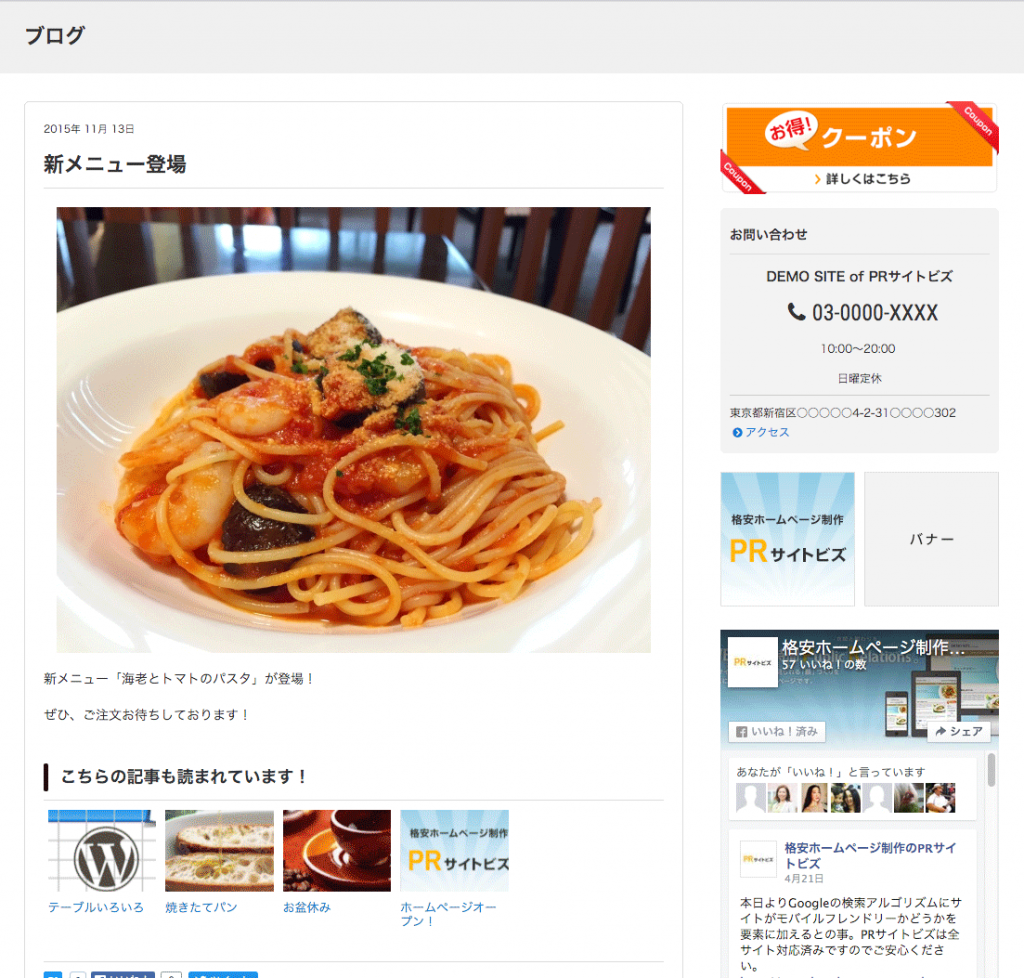2015年 12月 02日
アイキャッチ画像の設定
アイキャッチ画像を設定するメリット
アイキャッチを設定することで以下のようなメリットがあります。
- 記事の内容がひと目で伝わりやすい。
- 記事のクリック率が向上する。
アイキャッチ画像の設定方法
投稿画面の右サイドエリアの下部にあるアイキャッチ画像の「アイキャッチ画像を設定」をクリックします。 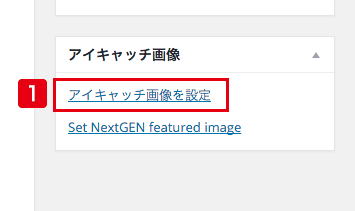
アイキャッチ画像を設定する画面が立ち上がります。 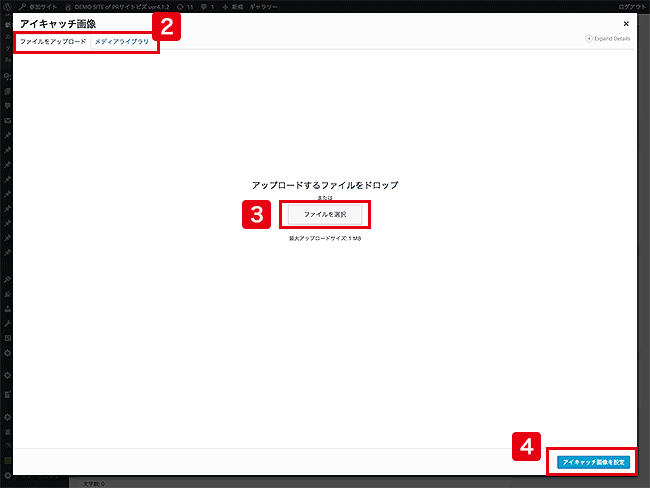
2アイキャッチにする画像をアップロードするかメディアライブラリより選択。
3画像をアップロードする場合はファイルを選択、メディアライブラリの場合は一覧より選択。
4アイキャッチ画像を設定ボタンをクリック
投稿画面にアイキャッチ画像が設定されます。 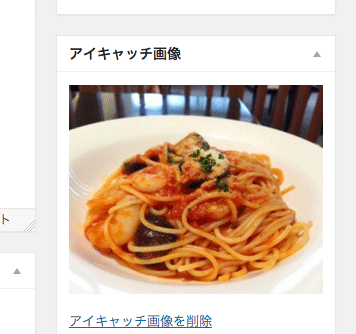
アイキャッチ画像の反映箇所
ブログ一覧ページ
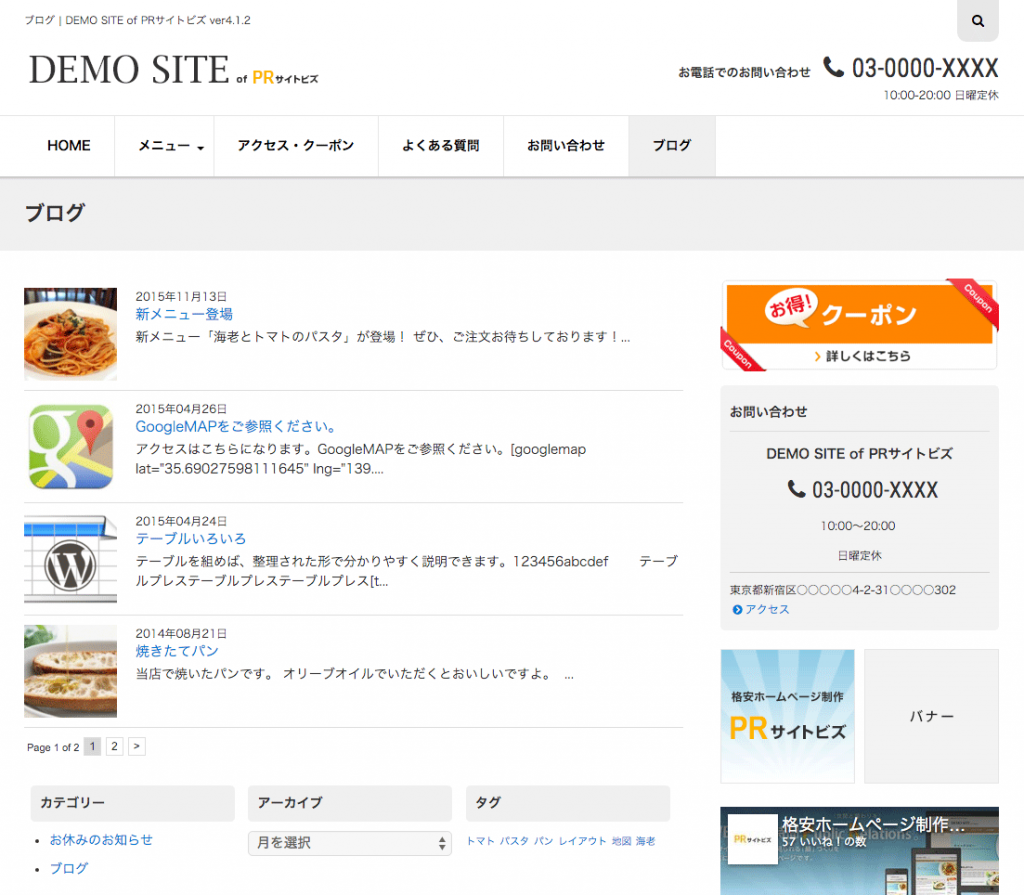
レコメンドエリア(投稿記事下部「こちらの記事も読まれています。」)